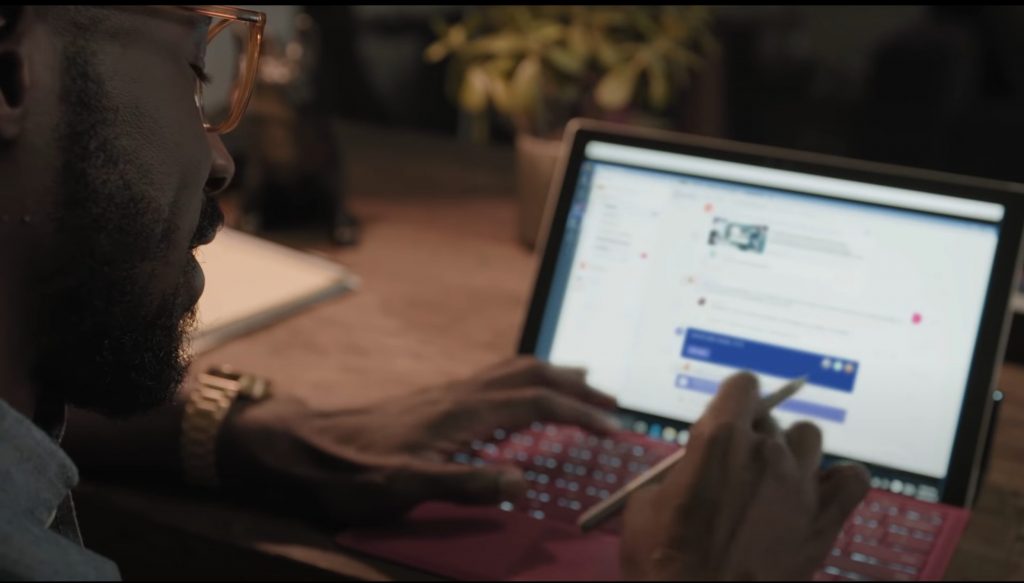iTunes: Ako stiahnuť predtým zakúpenú hudbu, filmy a audioknihy

Zistite, ako si znova stiahnuť zakúpenú hudbu, filmy, aplikácie alebo knihy na svoje zariadenie Apple iOS z iTunes pomocou histórie nákupov iTunes.
Tu je to, čo musíte urobiť, aby ste vymazali lokálnu vyrovnávaciu pamäť pre Microsoft Teams.
1. Ukončite Microsoft Teams.
2. Vystrihnite a prilepte nasledujúce umiestnenie do Prieskumníka: %appdata%\Microsoft\Teams
3. Vymažte obsah celého priečinka.
4. Reštartujte Microsoft Teams.
V súčasnosti spoločnosť Microsoft nemá spôsob, ako vyčistiť lokálnu vyrovnávaciu pamäť v Microsoft Teams. Na Microsoft Teams UserVoice používatelia požadovali možnosť vymazať vyrovnávaciu pamäť v Microsoft Teams z grafického používateľského rozhrania (GUI). V súčasnosti neexistuje spôsob, ako vymazať lokálnu vyrovnávaciu pamäť priamo z aplikácie Microsoft Teams, kým spoločnosť Microsoft nevydá aktualizáciu. Našťastie existuje riešenie.
Tu je riešenie na vymazanie celej vyrovnávacej pamäte z Microsoft Teams.
Ukončite Microsoft Teams. Kliknite pravým tlačidlom myši na ikonu a vyberte možnosť Ukončiť.
Vystrihnite a prilepte nasledujúce umiestnenie do Prieskumníka: %appdata%\Microsoft\Teams (poznámka, toto je aktualizované umiestnenie)
Vymažte obsah celého priečinka.
Reštartujte Microsoft Teams.

Priečinok, ktorý ste odstránili, odstráni všetko uložené vo vyrovnávacej pamäti z Microsoft Teams vo vašom počítači so systémom Windows 10. Vypustenie vyrovnávacej pamäte nebude odstrániť aplikáciu Microsoft tímy z počítača; Tu je postup, ako úplne odinštalovať Microsoft Teams . Váš nový adresár vyrovnávacej pamäte Microsoft Teams sa automaticky obnoví pomocou cloudového konta Microsoft 365 vašej organizácie. Vaše predchádzajúce uložené nastavenia Microsoft Teams budú úplne vymazané.
Odstránenie vyrovnávacej pamäte odstráni z počítača so systémom Windows 10 nasledujúce položky Microsoft Teams; vyrovnávacia pamäť webového klienta, ikony, miniatúry, história miestnych správ, obrázky zobrazenia vašich Microsoft Teams a akékoľvek ďalšie doplnky Microsoft Teams. Po reštartovaní aplikácie sa možno budete musieť znova prihlásiť do aplikácie Teams, ale mali by ste byť schopní používať Microsoft Teams bez akýchkoľvek problémov.
Táto metóda funguje podobne na Macu odstránením nasledujúceho adresára; ~/Library/Application Support/Microsoft/Teams . V systéme Windows 10 je táto metóda odstránenia vyrovnávacej pamäte obzvlášť užitočná, ak máte problémy s prihlásením do Microsoft Teams, ak máte viacero účtov, alebo sa pokúšate odstrániť staré informácie o účte Microsoft Teams.
Ak teda narazíte na nejaké náhodné problémy s prihlásením do Microsoft Teams alebo sa vám zdá, že aplikácia na vašom počítači so systémom Windows 10 beží pomaly, táto metóda je najlepší spôsob, ako vymazať všetku vyrovnávaciu pamäť Microsoft Teams a začať odznova. Pozrite si celé pokrytie našich tímov Microsoft v našom špecializovanom centre správ .
Skúsili ste vymazať vyrovnávaciu pamäť v Microsoft Teams? Dajte nám vedieť v komentároch.
Zistite, ako si znova stiahnuť zakúpenú hudbu, filmy, aplikácie alebo knihy na svoje zariadenie Apple iOS z iTunes pomocou histórie nákupov iTunes.
Máte problém s nedostatkom úložného priestoru na iCloud? Prečítajte si tento článok a naučte sa, ako odstrániť aplikácie z iCloud z iPadu, iPhonu, Macu a Windows PC.
Chcete sa naučiť, ako pripojiť a naplánovať sieťový disk v Apple MacOS? Potom si prečítajte tento jednoduchý návod na kroky, ako naplánovať sieťový disk na Mac teraz!
Komplexný sprievodca odinštalovaním Office 365 z Macu. Prejdite do priečinka Aplikácia > pomocou klávesu Command vyberte všetky súčasti Office 365 a Presunúť do koša.
Ako písať španielske n pomocou vlnovky (ñ) na klávesnici? V tomto článku sa dozviete niekoľko klávesových skratiek, ako to urobiť.
Takto si môžete neoficiálne nastaviť svoj vlastný obrázok v Microsoft Teams na Macu.
V súčasnosti spoločnosť Microsoft nemá spôsob, ako vyčistiť lokálnu vyrovnávaciu pamäť v Microsoft Teams. Na Microsoft Teams UserVoice používatelia požadovali možnosť
DAYZ je hra plná šialených, nakazených ľudí v postsovietskej krajine Černarus. Zistite, ako sa zbaviť choroby v DAYZ a udržte si zdravie.
Naučte sa, ako synchronizovať nastavenia v systéme Windows 10. S touto príručkou prenesiete vaše nastavenia na všetkých zariadeniach so systémom Windows.
Ak vás obťažujú štuchnutia e-mailov, na ktoré nechcete odpovedať alebo ich vidieť, môžete ich nechať zmiznúť. Prečítajte si toto a zistite, ako zakázať funkciu štuchnutia v Gmaile.
Nvidia Shield Remote nefunguje správne? Tu máme pre vás tie najlepšie opravy, ktoré môžete vyskúšať; môžete tiež hľadať spôsoby, ako zmeniť svoj smartfón na televízor.
Bluetooth vám umožňuje pripojiť zariadenia a príslušenstvo so systémom Windows 10 k počítaču bez potreby káblov. Spôsob, ako vyriešiť problémy s Bluetooth.
Máte po inovácii na Windows 11 nejaké problémy? Hľadáte spôsoby, ako opraviť Windows 11? V tomto príspevku sme uviedli 6 rôznych metód, ktoré môžete použiť na opravu systému Windows 11 na optimalizáciu výkonu vášho zariadenia.
Ako opraviť: chybové hlásenie „Táto aplikácia sa nedá spustiť na vašom počítači“ v systéme Windows 10? Tu je 6 jednoduchých riešení.
Tento článok vám ukáže, ako maximalizovať svoje výhody z Microsoft Rewards na Windows, Xbox, Mobile a iných platforiem.
Zistite, ako môžete jednoducho hromadne prestať sledovať účty na Instagrame pomocou najlepších aplikácií, ako aj tipy na správne používanie.
Ako opraviť Nintendo Switch, ktoré sa nezapne? Tu sú 4 jednoduché riešenia, aby ste sa zbavili tohto problému.




![Ukázali sme vám, ako si (neoficiálne) nastaviť svoje vlastné pozadie Teams – tu je návod, ako to urobiť na Macu [Aktualizované, teraz oficiálne možné] Ukázali sme vám, ako si (neoficiálne) nastaviť svoje vlastné pozadie Teams – tu je návod, ako to urobiť na Macu [Aktualizované, teraz oficiálne možné]](https://blog.webtech360.com/ArticleIMG/image-0729140432191.jpg)